|
|
|
到该页面上的操作步骤的快速链接:
• |
• |
创建立体模型
通过创建立体模型,可以使对象具有三维效果。 通过投射对象上的点并将它们连接起来以产生三维幻觉,可以创建立体模型。CorelDRAW 还允许将矢量立体模型应用于群组中的对象。
创建立体模型后,可以将其属性复制或克隆到选定对象中。 克隆和复制操作可以将一个立体化对象的立体模型属性复制到另一个对象。 但是,不能独立于主对象编辑克隆的立体模型设置。
可以通过旋转和使边角圆滑来改变立体模型的形式。
CorelDRAW 还允许移除矢量立体模型。
斜角
使对象具有三维外观的另一种方法是在立体模型中应用斜角修饰边。 斜角可以产生对象的立体化边的一角被切除的幻觉。 您可以指定斜角的角度和深度值来控制三维效果。
不用立体化对象就可以创建斜角效果。 有关详细信息,请参阅"创建斜角效果."。
立体化填充
您可以将填充应用到整个立体模型,也可以仅应用到立体化表面。 可以用填充分别覆盖每个表面,或者应用覆盖式填充,以便完全填充整个对象,使其与图样或底纹之间没有断点。
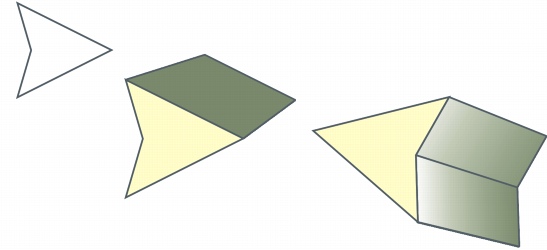
从左至右依次为: 简单形状、纯色立体化填充的形状和已应用立体化渐进填充和旋转的形状。
照明
可以应用光源来增强立体模型的效果。 最多可使用三个光源,以不同的强度投射到立体化对象上。 当不再需要光源时,可以将其移除。
灭点
可以创建所有线条汇聚于灭点的矢量立体模型。 可以将矢量立体模型的灭点复制到另一个对象,使两个对象看起来向同一点后退。
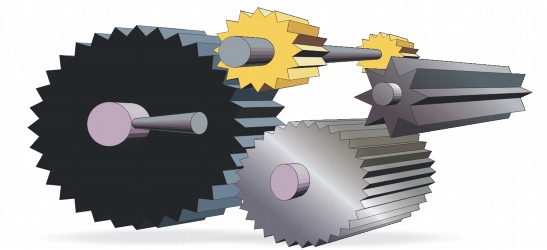
具有相同灭点的立体模型
也可以让两个立体模型具有不同的灭点。

具有不同灭点的立体模型
创建立体模型 |
复制或克隆立体模型 |
![]()
• |
你还可以使用“滴管工具” |
改变矢量立体模型的形式 |
移除矢量立体模型 |
![]()
对立体模型应用填充 |
![]()
对矢量立体模型应用斜角修饰边 |
![]()
在立体模型中添加光源 |
改变立体模型的灭点 |
|
如果要
|
请执行下列操作
|
|---|---|
|
锁定灭点
|
双击立体化对象。 从属性栏上的“灭点属性”列表框中选择“锁到对象上的灭点”或“锁到页上的灭点”。
|
|
复制灭点
|
双击要改变其灭点的立体化对象。 从属性栏上的“灭点属性”列表框中选择“复制灭点自”。 选择要复制其灭点的立体化对象。
|
|
为两个立体模型设置一个灭点。
|
双击立体化对象。 从属性栏上的“灭点属性”列表框中选择“共享灭点”。 选择要共享其灭点的立体化对象。
|
|
|
|
|
Copyright 2007 Corel Corporation. 保留所有权利。
